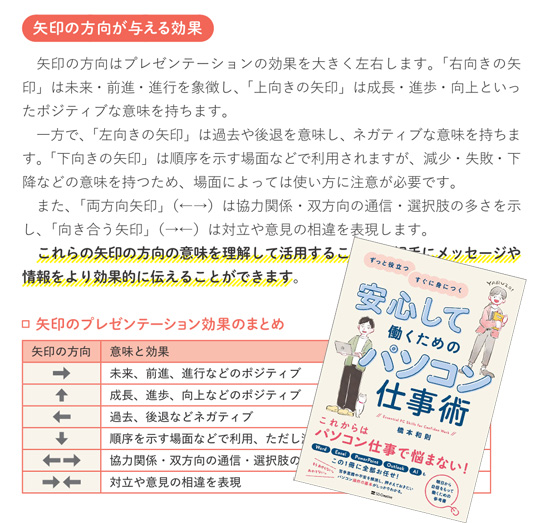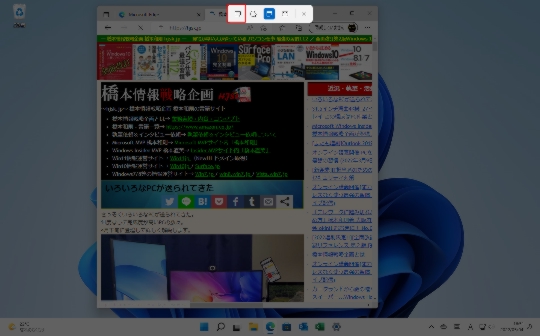
画像として保存したいWindows 11の画面を表示して「WIN」+「Shift」+「S」キーを同時に押します。
画面が暗くなるので、どのような形で切り取りたいかを上のバーで選択します。 今回は四角に切り取りたいので「四角形の領域切り取り」をクリックします。

切り取りたい範囲をドラックして選択します。
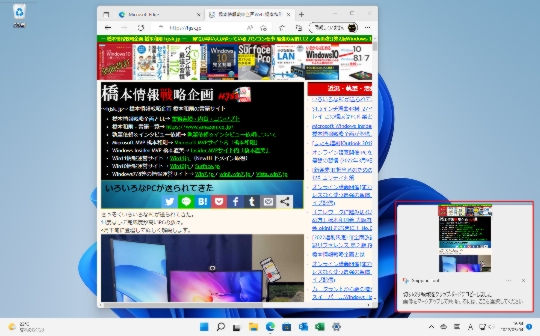
通知で「切り取り領域をクリップボードにコピーしました」と表示されるので、クリックします。
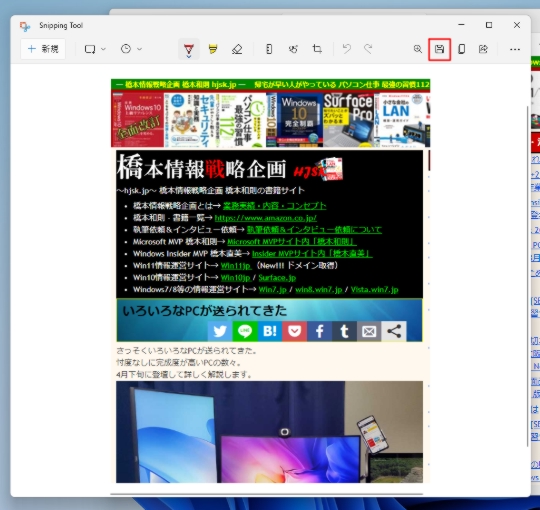
「Snipping Tool」ウィンドウが表示されるので、任意の加工をして「名前を付けて保存」をクリックします。
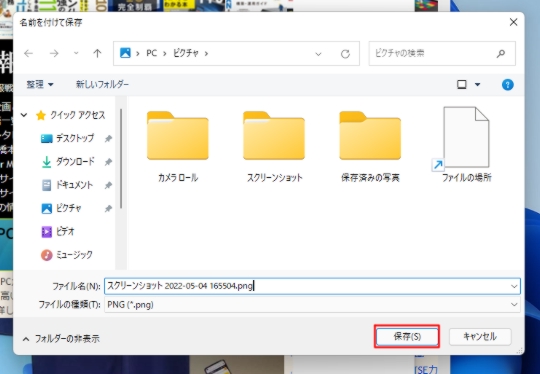
保存したい場所を選択して、必要であれば名前を変更し「保存」をクリックします。